Corrija o erro 0x80244018 ao instalar aplicativos do Windows Store no Windows 10
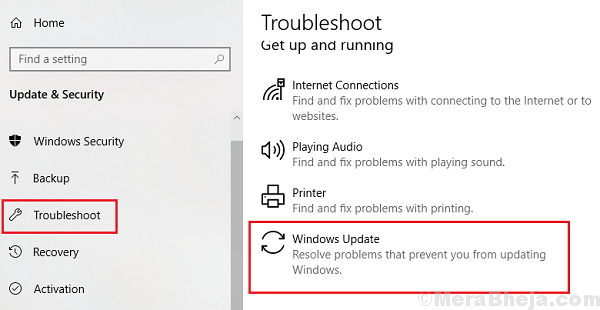
- 2208
- 158
- Mrs. Willie Beahan
Muitos usuários relataram erro 0x80244018 ao instalar aplicativos na Windows Store. O código de erro significa wu_e_pt_http_status_forbidden, que é a versão do aplicativo para 403 solicitação http. Idealmente, isso se refere a permissões insuficientes, mas as causas podem ser muitas.
Erro 0x80244018 Ao instalar aplicativos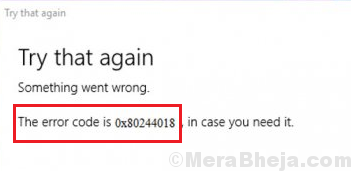
Causas
As causas da questão podem ser as seguintes:
1] Um aplicativo de terceiros interferindo na instalação.
2] a atualização sendo bloqueada por uma vpn ou configuração de proxy.
3] O serviço de transferência inteligente de fundo pode ser desativado.
4] Corrupção de arquivos do sistema.
Os usuários também podem enfrentar problemas de atualização do Windows, juntamente com a dificuldade em instalar aplicativos do Windows Store, pois os serviços em questão podem ser desativados.
Etapas preliminares
1] Execute o solucionador de problemas do Windows Update. Configurações >> Atualizações e segurança >> Solução de problemas >> Windows Update Solass de problemas.
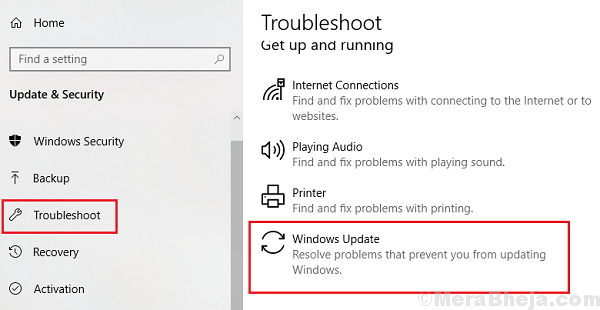
2] Desinstale qualquer software suspeito recentemente instalado.
3] Atualize o Windows se puder. Aqui está o procedimento para atualizar o Windows.
Depois disso, prossiga com as seguintes soluções:
Índice
- Solução 1] Força Inicie o serviço Bits
- Solução 2] Desative servidores de proxy no sistema
- Solução 3] Redefinir componentes de atualização do Windows
Solução 1] Força Inicie o serviço Bits
1] Pressione Win + r Para abrir a janela de corrida e digitar o comando Serviços.MSc. Pressione Enter para abrir o Gerente de Serviço.
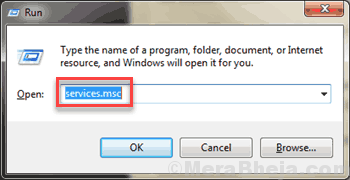
2] Localize o Antecedentes Serviço de Transferência Inteligente e clique com o botão direito do mouse nele. Selecione Propriedades.
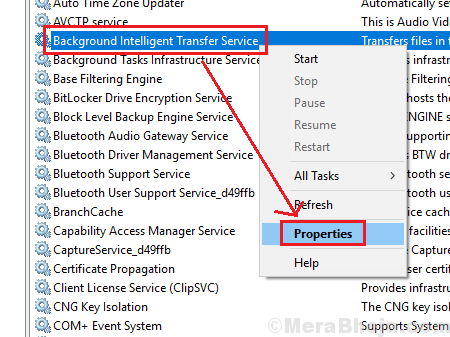
3] mude o Tipo de inicialização para Manual e clique em Começar.
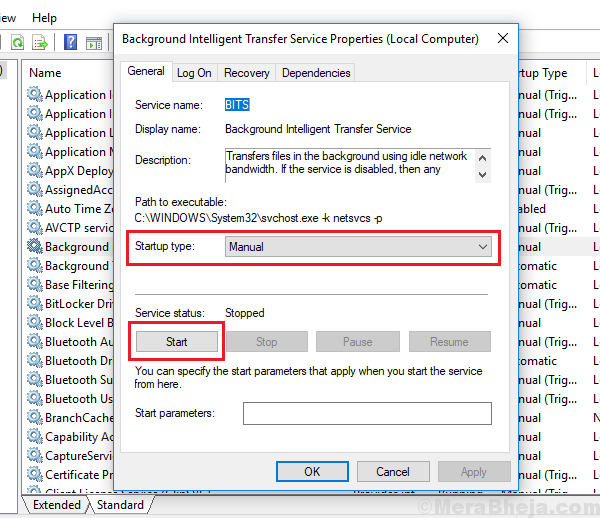
4] Clique em Aplicar E então OK Para salvar as configurações.
5] Reiniciar o sistema e verifique se ajuda a resolver seu problema.
Solução 2] Desative servidores de proxy no sistema
Os servidores proxy podem interferir na instalação dos aplicativos na Windows Store, especialmente quando os usuários recebem o código de erro mencionado aqui.
1] Pressione Win + R para abrir a janela Run e digite o comando MS-Settings: Proxy de rede. Pressione Enter para abrir a janela Configurações de proxy.
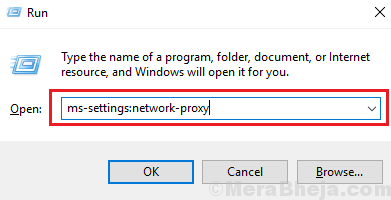
2] Em configuração manual de proxy, gire o interruptor DESLIGADO para Use um servidor proxy.
3] vire Detectar automaticamente configurações para SOBRE.
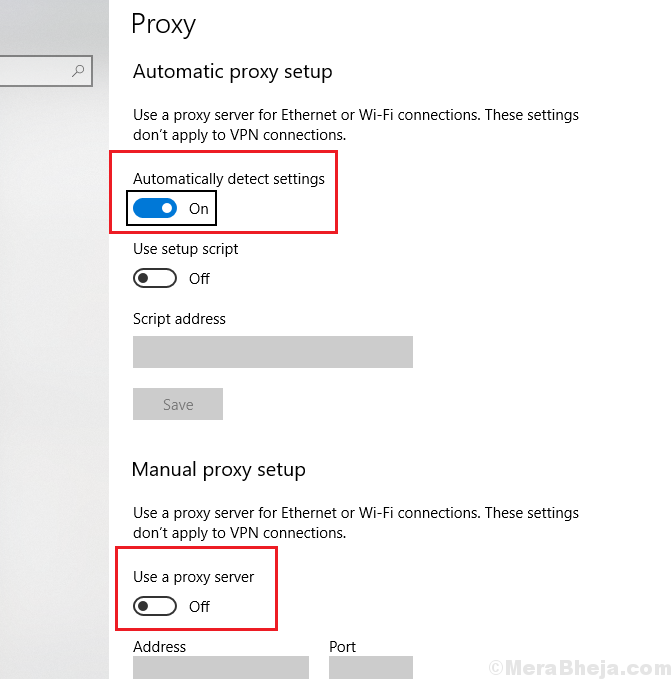
3] Reiniciar o sistema e tente instalar os aplicativos da loja do Windows mais uma vez.
Solução 3] Redefinir componentes de atualização do Windows
Se as etapas acima falharam, poderíamos tentar redefinir os componentes do Windows Update, que neste caso também desempenham um papel na instalação de aplicativos na Windows Store. O procedimento para redefinir os componentes do Windows Update é explicado na solução 5 aqui.
- « Corrija a Apple iCloud.exe não abrindo, sincronizando ou trabalhando no Windows 10/11
- Corrija o erro de restauração do sistema 0x80070091 no Windows 10 »

